window7电脑怎么禁用麦克风 window7如何关闭麦克风
更新时间:2023-01-18 20:04:26作者:cblsl
对于一些台式window7中文版电脑,很多都是没有自带麦克风设备的,因此用户想要在玩游戏的时候和队友进行语音时需要插入耳机来充当麦克风进行交流,当然也可以将window7电脑中的麦克风进行禁用,可是window7电脑怎么禁用麦克风呢?下面小编就来告诉大家window7电脑禁用麦克风设置方法。
具体方法:
1、打开电脑,点击下方win键,点击进入控制面板

2、点击进入硬件和声音
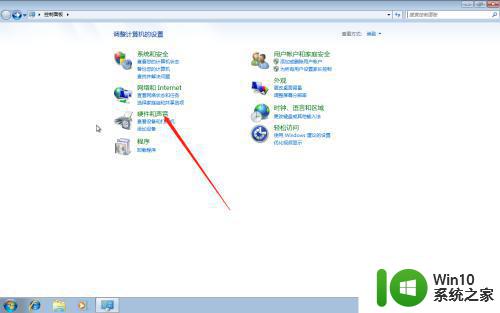
3、点击进入声音
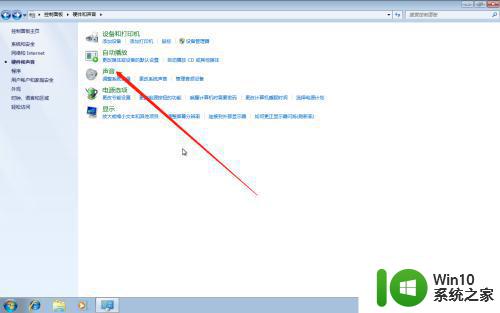
4、点击进入选择录制,然后右击点击禁用即可
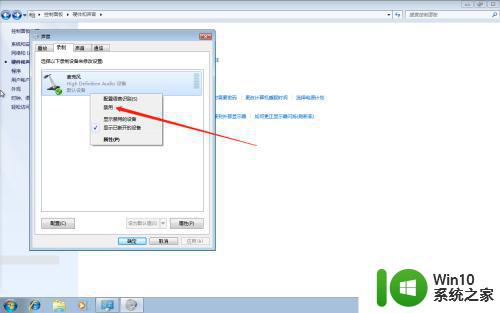
以上就是有关window7电脑禁用麦克风设置方法了,还有不懂得用户就可以根据小编的方法来操作吧,希望能够帮助到大家。
window7电脑怎么禁用麦克风 window7如何关闭麦克风相关教程
- win7怎么关闭耳机麦克风 win7麦克风关闭方法
- win7笔记本如何禁用内置麦克风 怎么在win7笔记本上关闭自带麦克风
- windows7系统外接麦克风没有效果怎么解决 window7麦克风无作用怎么办
- 麦克风如何连接win7电脑 麦克风连接电脑win7的步骤
- win7电脑麦克风在哪里开启 win7电脑麦克风如何设置开启
- win7电脑麦克风调试方法 如何在win7系统下调试麦克风
- win7电脑麦克风启用了但是没声音如何处理 win7麦克风没禁用没声音怎么回事
- win7电脑麦克风为什么突然不能说话了 win7麦克风无法录音怎么解决
- win7电脑麦克风有杂音解决方法 win7麦克风杂音很大怎么办
- 麦克风测试软件win7下载 win7电脑上麦克风测试方法
- win7系统如何设置麦克风 win7系统如何调试麦克风设置
- windows7如何设置麦克风 win7系统如何调整麦克风设置
- window7电脑开机stop:c000021a{fata systemerror}蓝屏修复方法 Windows7电脑开机蓝屏stop c000021a错误修复方法
- win7访问共享文件夹记不住凭据如何解决 Windows 7 记住网络共享文件夹凭据设置方法
- win7重启提示Press Ctrl+Alt+Del to restart怎么办 Win7重启提示按下Ctrl Alt Del无法进入系统怎么办
- 笔记本win7无线适配器或访问点有问题解决方法 笔记本win7无线适配器无法连接网络解决方法
win7系统教程推荐
- 1 win7访问共享文件夹记不住凭据如何解决 Windows 7 记住网络共享文件夹凭据设置方法
- 2 笔记本win7无线适配器或访问点有问题解决方法 笔记本win7无线适配器无法连接网络解决方法
- 3 win7系统怎么取消开机密码?win7开机密码怎么取消 win7系统如何取消开机密码
- 4 win7 32位系统快速清理开始菜单中的程序使用记录的方法 如何清理win7 32位系统开始菜单中的程序使用记录
- 5 win7自动修复无法修复你的电脑的具体处理方法 win7自动修复无法修复的原因和解决方法
- 6 电脑显示屏不亮但是主机已开机win7如何修复 电脑显示屏黑屏但主机已开机怎么办win7
- 7 win7系统新建卷提示无法在此分配空间中创建新建卷如何修复 win7系统新建卷无法分配空间如何解决
- 8 一个意外的错误使你无法复制该文件win7的解决方案 win7文件复制失败怎么办
- 9 win7系统连接蓝牙耳机没声音怎么修复 win7系统连接蓝牙耳机无声音问题解决方法
- 10 win7系统键盘wasd和方向键调换了怎么办 win7系统键盘wasd和方向键调换后无法恢复
win7系统推荐
- 1 风林火山ghost win7 64位标准精简版v2023.12
- 2 电脑公司ghost win7 64位纯净免激活版v2023.12
- 3 电脑公司ghost win7 sp1 32位中文旗舰版下载v2023.12
- 4 电脑公司ghost windows7 sp1 64位官方专业版下载v2023.12
- 5 电脑公司win7免激活旗舰版64位v2023.12
- 6 系统之家ghost win7 32位稳定精简版v2023.12
- 7 技术员联盟ghost win7 sp1 64位纯净专业版v2023.12
- 8 绿茶ghost win7 64位快速完整版v2023.12
- 9 番茄花园ghost win7 sp1 32位旗舰装机版v2023.12
- 10 萝卜家园ghost win7 64位精简最终版v2023.12